win10如何设置所有文件夹查看方式 windows10系统文件夹查看方式如何一键设置
更新时间:2023-12-17 08:48:01作者:yang
随着科技的不断进步,Windows10操作系统已经成为我们日常生活中的重要工具,对于许多用户来说,设置文件夹的查看方式可能是一项繁琐而困扰的任务。幸运的是Windows10提供了一种简便的方法,让我们能够一键设置所有文件夹的查看方式。在本文中我们将探讨如何轻松地完成这一设置过程,让我们的电脑操作更加高效和便利。
方法如下:
1.在win10系统桌面上,双击此电脑,打开C盘或D盘。
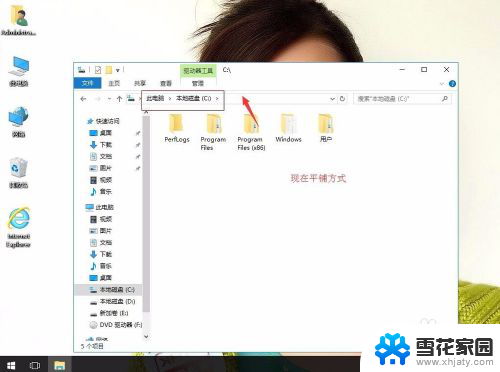
2.在空白图,右键。查看(超大图标,大图标,中等图标,小小图标,列表,祥细信息,平铺,内容),选择自己喜欢的排列方式。例:平铺。
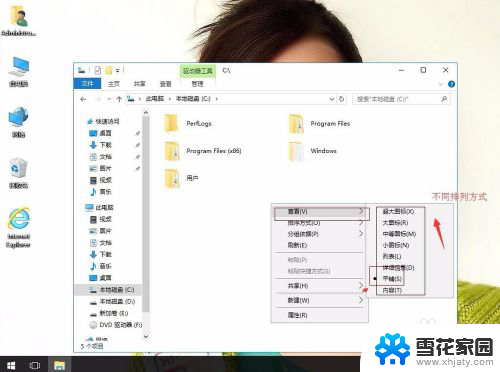
3.单击文件,再单击更改文件夹和搜索选项。
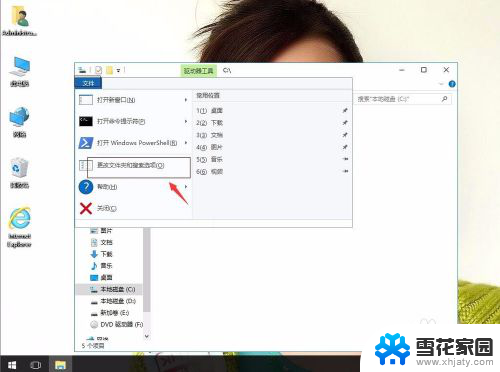
4.在文件夹里,单击查看,再单击应用到文件夹。
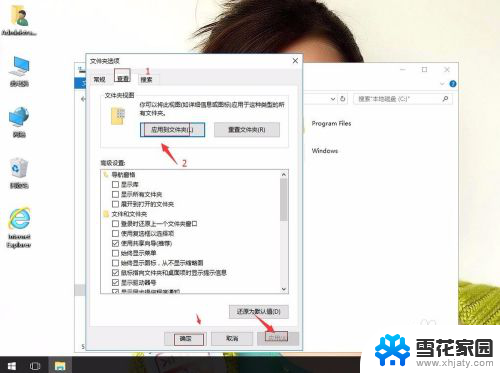
5.提示文件夹视图,单击是。再应用,确定。
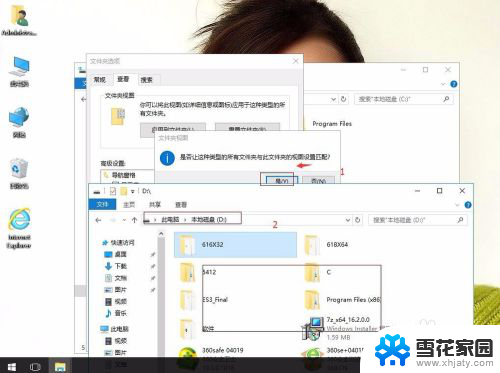
以上就是如何设置所有文件夹查看方式的全部内容,如果您遇到了相同的问题,可以参考本文所介绍的步骤进行修复,希望这些信息能够对您有所帮助。
win10如何设置所有文件夹查看方式 windows10系统文件夹查看方式如何一键设置相关教程
-
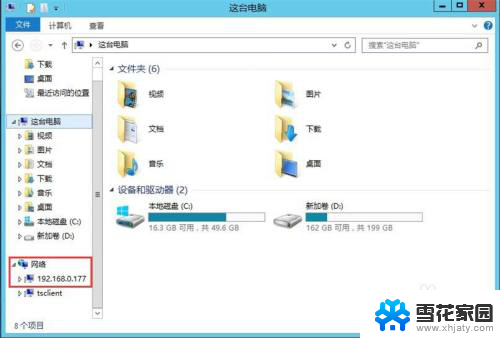 win10查看共享的文件夹 win10如何查看局域网内的共享文件夹
win10查看共享的文件夹 win10如何查看局域网内的共享文件夹2023-12-13
-
 win10查看别的电脑的共享文件夹 文件共享后如何查看
win10查看别的电脑的共享文件夹 文件共享后如何查看2023-12-29
-
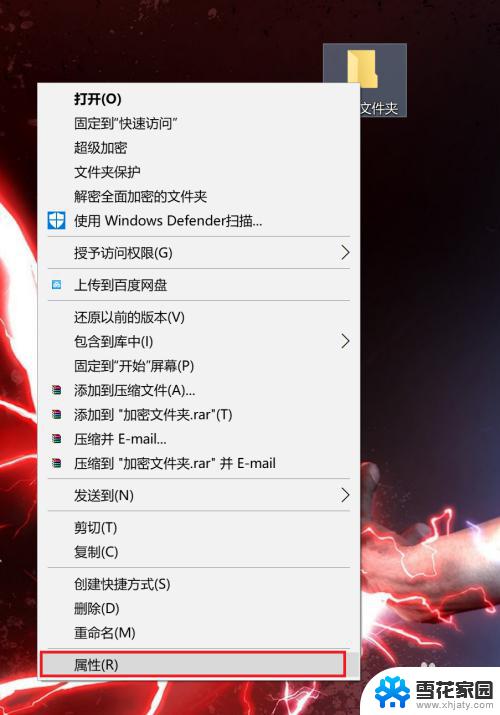 windows10文件夹设置密码 win10如何给文件夹设置密码保护
windows10文件夹设置密码 win10如何给文件夹设置密码保护2023-09-13
-
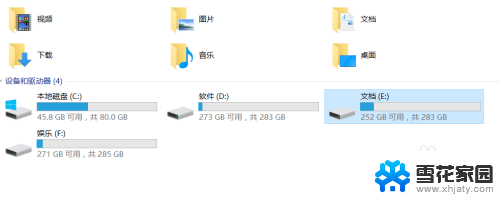 如何更改文件夹属性 win10怎么查看和更改文件夹属性
如何更改文件夹属性 win10怎么查看和更改文件夹属性2024-05-26
- 电脑文件夹怎么设置默认大图标 Win10如何查看文件夹以大图标显示
- win10怎么查看文件属性 win10系统文件属性查看方法
- 怎么让电脑查看文件一直是大图标 如何在Win10中设置默认以大图标显示文件夹
- win10 如何设置共享文件夹 Win10共享文件夹设置教程
- win10硬件查看 Windows10系统下查看电脑硬件信息的简便方法
- window10怎么查看隐藏文件 如何在Win10中查看隐藏文件
- 电脑窗口颜色怎么恢复默认 Win10系统默认颜色设置恢复教程
- win10系统能用f12一键还原吗 戴尔按f12恢复系统操作步骤
- 怎么打开电脑文件管理器 Win10资源管理器打开方式
- win10ghost后无法启动 Ghost Win10系统无法引导黑屏怎么解决
- 联想win10还原系统怎么操作系统 联想一键恢复功能使用方法
- win10打印机usb printer 驱动程序无法使用 电脑连接打印机USB无法识别怎么办
win10系统教程推荐
- 1 电脑窗口颜色怎么恢复默认 Win10系统默认颜色设置恢复教程
- 2 win10ghost后无法启动 Ghost Win10系统无法引导黑屏怎么解决
- 3 win10打印机usb printer 驱动程序无法使用 电脑连接打印机USB无法识别怎么办
- 4 w10自带的杀毒软件如何关闭 Windows10系统如何关闭自带杀毒软件
- 5 怎样查看wifi的ip地址 Win10连接wifi后如何查看IP地址
- 6 win10系统经常出现蓝屏 win10蓝屏死机怎么办
- 7 windows 网络修复 win10网络问题排查与修复指南
- 8 电脑怎么弹出桌面 Win10快速显示桌面的快捷键是什么
- 9 win10 删除更新文件 win10更新文件删除方法
- 10 怎么修改电脑图标大小设置 Win10桌面图标大小改变方式